Načítanie USB Flash Drive OS X Yosemite

- 4477
- 574
- Štefan Šurka
Tieto pokyny pre kroky zobrazujú niekoľko spôsobov, ako ľahko vytvoriť nakladaciu jednotku mac OS x yosemite. Takáto jednotka sa môže hodiť, ak chcete vykonať čistú inštaláciu Yousemite na počítači Mac, musíte rýchlo nainštalovať systém na niekoľko Mac a MacBook (bez sťahovania na každom), dobre, na inštaláciu na počítače Intel (pre tieto metódy pre tieto metódy kde sa používa pôvodná distribúcia).
V prvých dvoch metódach USB bude jednotka vytvorená v OS X a potom ukážem, ako sa v systéme Windows vyrába bootovací blesk OS X Yosemite. Pre všetky opísané možnosti sa odporúča jednotka USB s objemom najmenej 16 GB alebo externého pevný disk (aj keď by sa malo priblížiť aj 8 GB). Cm. Tiež: bootovateľný flash jednotka MacOS Mojave.
Vytvorenie bootovacej flash jednotky Yousemite pomocou programu Disk Utility a Terminál

Pred spustením si stiahnite OS X Yosemite z Apple App Store. Ihneď po skončení sťahovania sa otvorí okno inštalácie systému, zatvorte ho.
Pripojte jednotku USB Flash k vášmu počítači Mac a spustite nástroj na disk (môžete vyhľadať Spotlight, ak neviete, kde ju hľadať).
V zariadení Disk vyberte svoju jednotku a potom - karta „Dávajte si“, označte ako formát „Mac OS Extended (Journal) ako formát“. Kliknite na tlačidlo „Vymazať“ a potvrďte formátovanie.
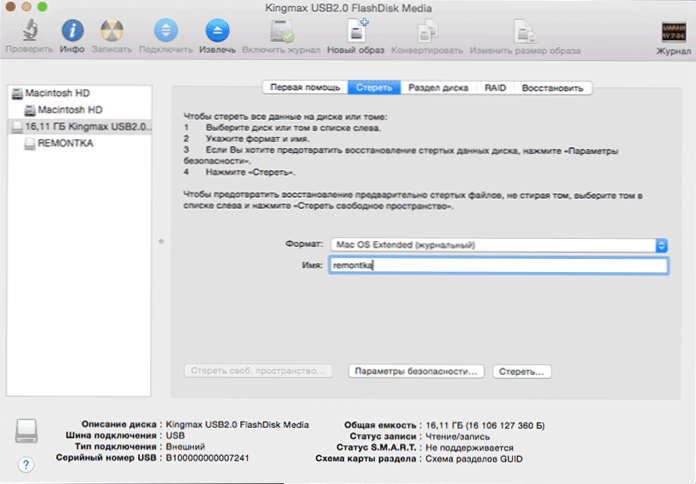
Po dokončení formátovania:
- Vyberte kartu Disk Section na karte Disco Utility.
- V zozname „Schéma sekcií“ uvádza „oddiel: 1“.
- V poli „Názov“ uveďte názov latinčiny pozostávajúce z jedného slova (toto meno použijeme v budúcnosti v termináli).
- Kliknite na tlačidlo „Parametre“ a uistite sa, že je tam nainštalovaná schéma „GUID“.
- Kliknite na tlačidlo „Použiť“ a potvrďte vytvorenie schémy sekcií.
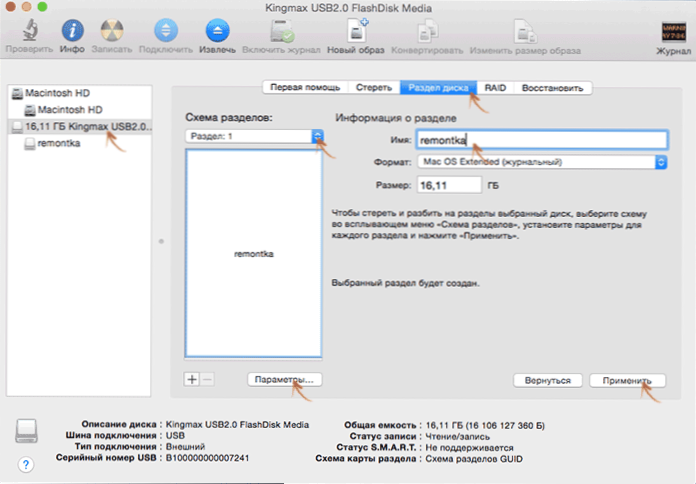
Ďalšou fázou je nahrávanie OS X Yosemite na jednotke Flash pomocou tímu v termináli.
- Spustite terminál, môžete to urobiť prostredníctvom Spotlight alebo nájsť v priečinku „Utility“ v programoch.
- V termináli zadajte príkaz (pozornosť: V tomto tíme musíte nahradiť Remontka menom sekcie, ktorú ste uviedli v predchádzajúcom 3. bode)
Sudo /aplikácie /inštalácia \ os \ x \ yosemite.App/Contens/Resources/CreateInstallMedia --volume/zväzky/remontKa --pplicationPath/install \ os \ x \ yosemite.App -Noteration
- Zadajte heslo na potvrdenie akcie (napriek skutočnosti, že pri zadávaní procesu sa nezobrazí, heslo sa stále zadáva).
- Počkajte na dokončenie kopírovania inštalátora na jednotku (proces trvá dostatok času. Na konci sa v termináli zobrazí hotová správa).
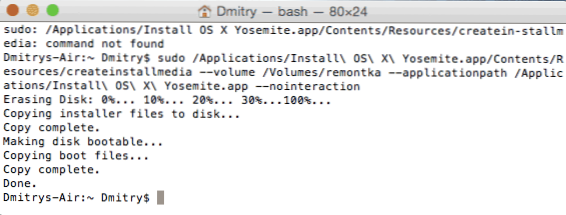
Pripravené, zavádzateľný flash jednotka OS X Yosemite je pripravený na použitie. Ak chcete nainštalovať systém z neho na Mac a MacBook, vypnite počítač, vložte jednotku Flash a potom zapnite počítač a podržte tlačidlo Option (ALT).
Používame program Diskmaker X
Ak nechcete používať terminál, ale potrebujete jednoduchý program na vytvorenie bootovateľného jednotky Flash Drive OS X Yosemite na Mac, Diskmaker X je pre to skvelá voľba. Program si môžete stiahnuť z oficiálnej webovej stránky https: // diskmakerx.com (zdá sa, že oficiálna stránka už nefunguje).
Ako aj v predchádzajúcej metóde, pred použitím programu, nahrajte Yosemite z obchodu s aplikáciami a potom spustite diskmaker x.
V prvej fáze musíte uviesť, ktorá verzia systému potrebujete napísať na jednotku USB Flash, v našom prípade je to Yosemite.
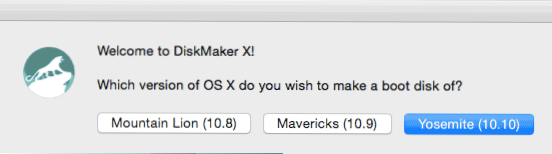
Potom program nájde operačnú distribúciu s predloženým OS X a ponúkol ho, kliknite na tlačidlo „Použiť túto kópiu“ (ak máte, môžete si vybrať iný obrázok, ak máte).

Potom zostáva len zvoliť jednotku Flash, pre ktorú sa zaznamenáva, súhlasím s vymazaním všetkých údajov a čakať na dokončenie kópie súborov.
Načítanie USB Flash Drive OS X Yosemite v systéme Windows
Možno najrýchlejší a najpohodlnejší spôsob, ako zaznamenať zavádzanie USB jednotky z Yosemite v systéme Windows, je použitie programu TransMAC. Nie je to zadarmo, ale 15 dní práce bez potreby kúpiť. Program si môžete stiahnuť z oficiálnej webovej stránky http: // www.ActeSystems.Com/ com/
Na vytvorenie načítania flash jednotky potrebujete vo formáte OS X Yosemite .Dmg. Ak je k dispozícii, pripojte jednotku k počítaču a spustite program TRANSMAC v mene správcu.
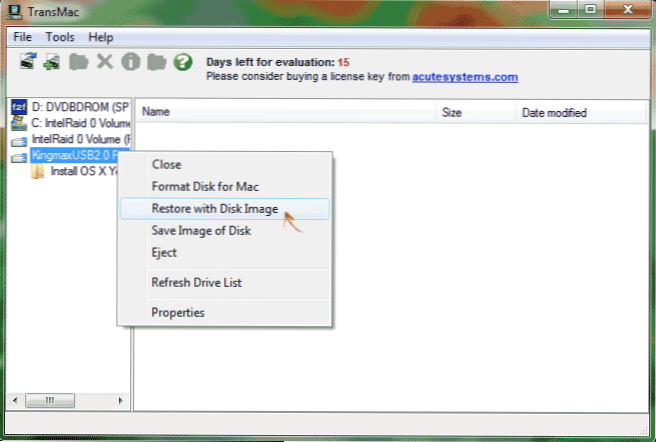
V zozname vľavo kliknite na pravý tlačidlo pre požadovanú jednotku USB a vyberte položku ponuky „Obnoviť sa kontextom diskového obrázka“.
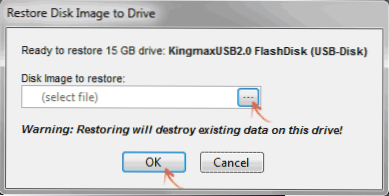
Uveďte cestu k obrázkovému súboru OS X, dohodnite sa s varovaniami, že údaje z disku budú odstránené a čakajú na koniec kopírovania všetkých súborov z obrázka - načítava sa jednotka Flash Flash je pripravená.

